Prüfungsteilnehmer¶
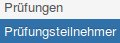
Mittels des Punktes „Prüfungsteilnehmer“ erhalten Sie eine Liste mit angemeldeten Teilnehmer an freigegebenen Prüfungen. Teilnehmer an Prüfungen die gesperrt sind, erscheinen nicht in der Übersicht.

Sie können jederzeit mit den Suchwerkzeugen verschiedene Filter über die Liste legen. Es kann nur nach freigegebenen Prüfungen gefiltert werden. Im Textfeld unter „Suche“ kann die Liste u. a. nach Vorname und Name durchsucht werden. Mit „Rücksetzen“ werden alle Filter entfernt.
Teilnehmer hinzufügen¶

Mittels dem „Neu“ - Buttons fügen Sie einen neuen Teilnehmer hinzu. Wählen Sie dazu zuerst eine Prüfung aus, danach erscheint das Auswahlfeld zum hinzufügen des teilnehmenden Sportlers. Neu hinzugefügte Einträge erhalten den Status „angemeldet“.
Hinweis
Nur wenn eine Prüfung angelegt ist und diese freigegeben ist, können ihr Teilnehmer hinzugefügt werden!
Nur aktive Mitglieder mit gepflegten Geburtsdatum können hinzugefügt werden! Wenn nötig wird ein Hinweis angezeigt und ein Link zum Bearbeiten des Mitglieds angezeigt.
Die Software vergleicht im Formular die gegenwärtige Graduierung und lässt ein Überspringen von Graduierungen nicht zu. Für Doppelprüfungen sind entsprechen 2 Einträge in der Liste anzulegen. Entsprechende Fehlermeldungen erscheinen beim Speichern des Formulars.
Siehe nachfolgende Textboxen:


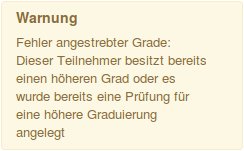
Prüfungsteilnehmer bearbeiten und löschen¶
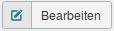
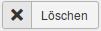
Jeder Prüfungteilnehmer kann durch aktivieren der Tick-Box und klicken der Buttons „Löschen“ und „Bearbeiten“ gelöscht bzw. editiert werden. Ein alternativer Weg der Bearbeitung besteht im anklicken des Prüfungsdatums/-ort in der Listansicht. Auch hier öffnet sich das Formular zum Bearbeiten des Teilnehmers. Gelöscht können mehrere Teilnehmer zur gleichen Zeit werden, editiert kann immer nur ein Datensatz zur gleichen Zeit.
Prüfung für Teilnehmer als bestanden kennzeichnen¶

Wird ein Teilnehmer einer Prüfung hinzugefügt, so wird die Prüfung zunächst als „angemeldet“ markiert. Dies ist in der Listansicht links zu erkennen. Dieser Status kann nach erfolgter Prüfung durch klicken auf das Symbol des Prüfungsstatus in der Listansicht oder markieren der Tick-Box und klicken des Buttons „Bestanden“ verändert werden. Bei installierten Plugin „tkdclubgrade“ wird die neue Graduierung und das Prüfungsdatum automatisch in den Mitgliedsdaten gespeichert.
Prüfungsdaten exportieren¶

Mit einem Klick auf „Export“ kann die gerade angezeigte Liste als Dokument (Excel, LibreOffice etc.) heruntergeladen werden. Dies ist nützlich für das Melden der Prüfungen an den Verband.